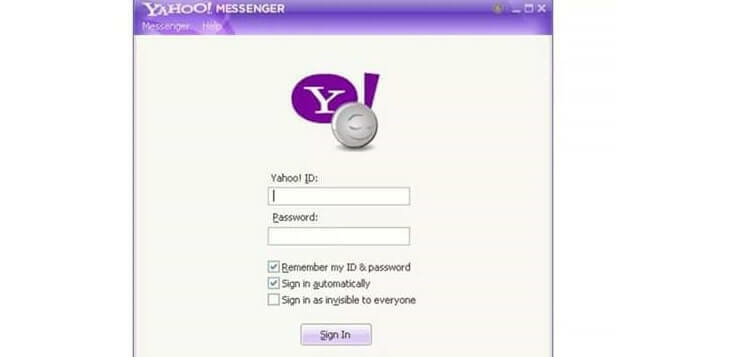
このソフトウェアは、ドライバーの稼働を維持するため、一般的なコンピューターエラーやハードウェア障害からユーザーを保護します。 3つの簡単なステップで今すぐすべてのドライバーをチェックしてください:
- DriverFixをダウンロード (検証済みのダウンロードファイル)。
- クリック スキャン開始 問題のあるすべてのドライバーを見つけます。
- クリック ドライバーの更新 新しいバージョンを入手し、システムの誤動作を回避します。
- DriverFixはによってダウンロードされました 0 今月の読者。
複数のオンラインレポートによると、さまざまな問題があるようです ヤフーメッセンジャー Windows 10では、特にビデオ通話機能を備えています。 ここにいくつかの潜在的な修正があります。
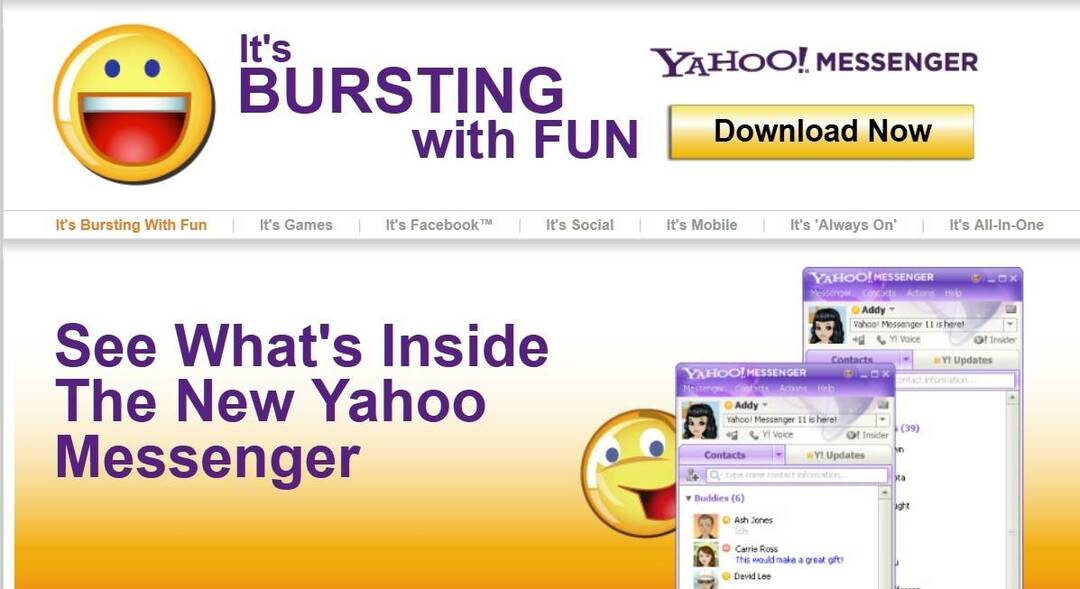
多くのWindowsユーザーは、まだ Yahoo!の公式アプリ Windowsストアのメッセンジャー、しかし、デフォルトのプログラムはこれまでのところ問題ないことが証明されています。 そして、さまざまな 他の提出物 公式ではありませんでしたが、Windowsストアにアクセスしました。
それはさておき、目前の問題について話しましょう。 影響を受けるユーザーの発言は次のとおりです。
こんにちは、YAHOOメッセンジャー11でビデオ通話できません。 WINDOWS10を使用しています。 音声通話の場合は問題ありません。 しかし、ビデオ通話ではビデオが機能していません(Webカメラ)。 この問題を解決するために私を助けてください。
他の人は、ビデオ通話ボタンが灰色でクリックできないと報告しています。
Yahooメッセンジャーのビデオ通話の問題を修正する方法
- ドライバーを更新する
- Yahooメッセンジャーを再インストールする
- 古いYMバージョンをインストールする
解決策1-ドライバーを更新する
もちろん、あなたがする必要がある最初のことはあなたが持っているかどうかをチェックすることであることは言うまでもありません インストールされている最新のグラフィックドライバ、そしてもちろん、最新バージョンのYahooを実行している場合 メッセンジャー。
解決策2– YahooMessengerを再インストールする
また、ソフトウェアを再インストールすることもできます。 これは、YMの問題を修正する最も簡単な方法の1つです。
これで問題がなければ、プログラムを管理者モードで起動する必要があります。 .exeファイルを右クリックし、[プロパティ]> [互換性]> [すべてのユーザーの設定を変更]を選択し、チェックボックスを追加してこのプログラムを管理者として実行し、[適用]をクリックします。
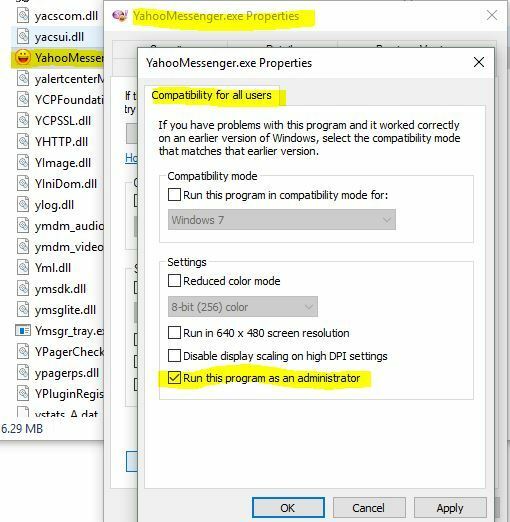
—関連: Signal PrivateMessengerでチャットメッセージを非公開にします
解決策3–古いYMバージョンをインストールする
この問題の影響を受けた他のユーザーは、古いバージョンのYahooメッセンジャーをインストールすることで問題を解決できたと報告しています。 Windows 10の更新を試すこともできますが、続行する前に必ずすべてをバックアップしてください。
当分の間、この問題に関して私たちが知っているのはこれだけです。 他の修正を知っている場合は、下にコメントを残して、これらがどれであるかをお知らせください。
更新:Yahooは2018年7月18日にインスタントメッセージングツールをシャットダウンしました。 これは、ツールがユーザーに利用できなくなったことを意味します。 ただし、Yahooは、より優れたインスタントメッセージングツールの開発がまもなく開始され、その過程で詳細が明らかになると述べた。
良いニュースは、Windows10と互換性のある多くのチャットアプリが市場に出回っているということです。 あなたはチェックアウトすることができます 私たちのガイド コンピューターにインストールできる最高のチャットアプリの詳細については、こちらをご覧ください。
チェックアウトする関連記事:
- Tencentの最新のWindows10アプリであるWeChatUWPをダウンロードする
- オンラインでプライバシーを保護するための最高の安全なチャットソフトウェア
- WindowsストアからSalesforceChatterをダウンロードする必要がある理由
![ファイルまたはディレクトリが破損していて読み取り不能[簡単な修正]](/f/81de52d02401860eaa7b61f638244689.jpg?width=300&height=460)
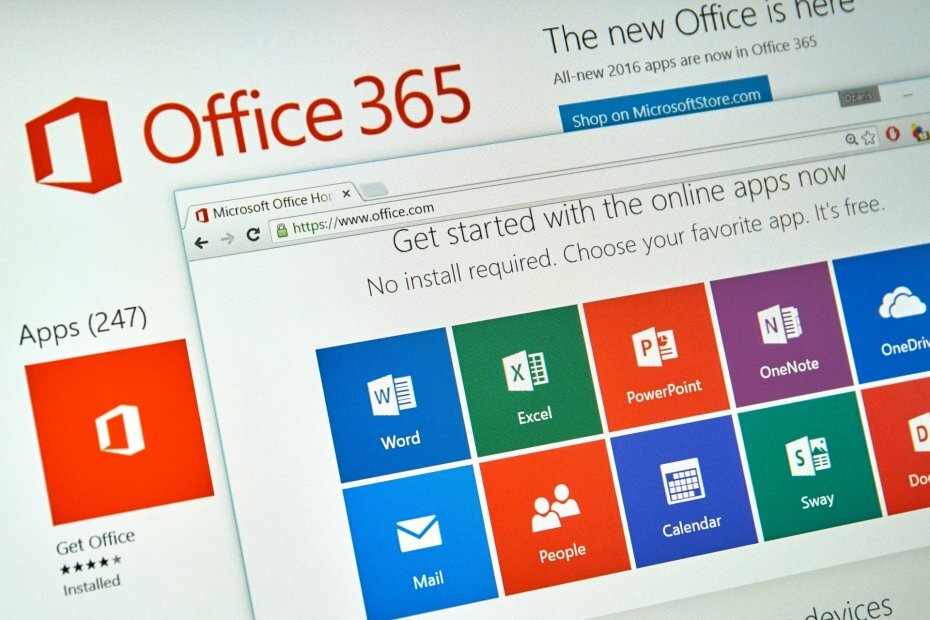
![Skype forBusinessに誤った名前が表示される[クイック修正]](/f/b436265e096971e90bb4fcea3313a034.jpg?width=300&height=460)